
여러분들이 티스토리 블로그를 시작하였고 글을 한 개 이상 작성하였다면 지금 당장 바로 시작해야 하는 것이 있다.
바로 구글 서치 콘솔(Google Search Console) 등록이다.
구글 서치 콘솔이란 간단히 말해 내 사이트를 구글내에 등록시켜 검색 결과에 노출시켜주고 내 웹사이트 상태나 검색 트래픽을 확인할 수 있는 도구이다. 엄밀히 말해 구글 서치 콘솔을 등록하지 않아도 내 글이 언젠간 검색 결과에 노출될 테지만 좀 더 빨리 검색 결과에 노출, 개선시키며 내 사이트를 최적화 하고 URL을 관리하려면 구글 서치 콘솔 등록부터 해야 할 것이다.
구글 서치콘솔(Google Search Console) 등록 방법
다른 플랫폼에서는 잘 모르겠으나 티스토리에서 구글 서치 콘솔을 등록하는 방법은 생각보다 복잡하지 않다.
티스토리의 플러그인 기능을 사용하여 쉽게 등록해볼 수 있는데 구글 서치 콘솔 사이트에 직접 들어가 등록해주는 방법도 있지만 이 방법은 앞서 말한 플러그인을 사용할 때에 비해 복잡하기 때문에 플러그인을 사용하여 등록해주도록 하자.
우선 자신의 블로그 관리창으로 들어가줘야 한다.
블로그 관리 창을 어떻게 가는지 모르겠다면 자신의 블로그 주소에 슬래시 하나만 입력해주고 manage를 쳐주면 된다
ex) https://내블로그.tistory.com/manage

관리창에서 아래로 스크롤하여 플러그인 탭에 들어가 준 뒤 PC, 모바일, 관리 및 통계 태그가 붙어있는 구글 서치 콘솔 플러그인을 찾을 수 있을 것이다.

클릭하면 '계정 연결하기'라는 버튼이 보일 것인데눌러주면 로그인할 계정을 선택하는 창이 나올 것인데 계정을 골라 선택해준다. 다음 페이지로 넘어가면 'TISTORY에서 Google 계정에 대한 액세스를 요청합니다'라는 말이 나오는데 아래에 체크박스를 모두 체크해주고(당연한 얘기지만 체크하지 않으면 다음으로 진행이 되지 않는다) 계속 버튼을 눌러주면 '연결되었습니다.'라는 메시지가 페이지에서 뜰 것이다. 그럼 다시 플러그인 창으로 돌아오게 되는데 여기서 적용 버튼을 눌러주면 된다(아직 끝나지 않았다).





여기까지 왔으면 90%는 끝난 것이다. 마지막 10%의 작업을 마저하자면 다시 구글 서치 콘솔 플러그인 창으로 돌아가서
'Google Search Console에 블로그가 올바르게 등록되었습니다.'라는 문구 옆에 (바로가기)를 눌러주면
구글 서치 콘솔 페이지가 열릴 것인데 여기서 좌측에서 색인에 Sitemaps탭에 들어가 준다.
그 뒤 새 사이트맵 추가에서 rss 를 쳐주고 제출을 눌러주면 등록은 끝난 것이다.


내가 테스트용으로 만든 블로그라서 아무 글이 작성돼있지 않기 때문에 상태에 '가져올 수 없음'이라고 뜨는 것이다.
내가 글을 작성하고 있는 이 블로그의 사이트맵을 보면 '성공'이라고 뜨는 것을 확인할 수 있다.


글 읽어주셔서 감사합니다. 하트 눌러주시고 댓글까지 달아주시면 더욱더 감사하겠습니다.
앞으로도 꾸준히 글 작성하겠습니다. 많이 찾아와 주세요 ㅎㅎ
'티스토리' 카테고리의 다른 글
| 구글 애드워즈(Google Ads) 키워드 플래너 사용법 (0) | 2021.11.04 |
|---|---|
| 글 애드워즈(Google Ads) 가입(캠페인 없이) - 구글 키워드 플래너 사용을 위해 (0) | 2021.11.03 |
| 티스토리 꿀팁 - 글(포스팅) 발행 시에 트위터로 자동 내보내기 (0) | 2021.09.09 |
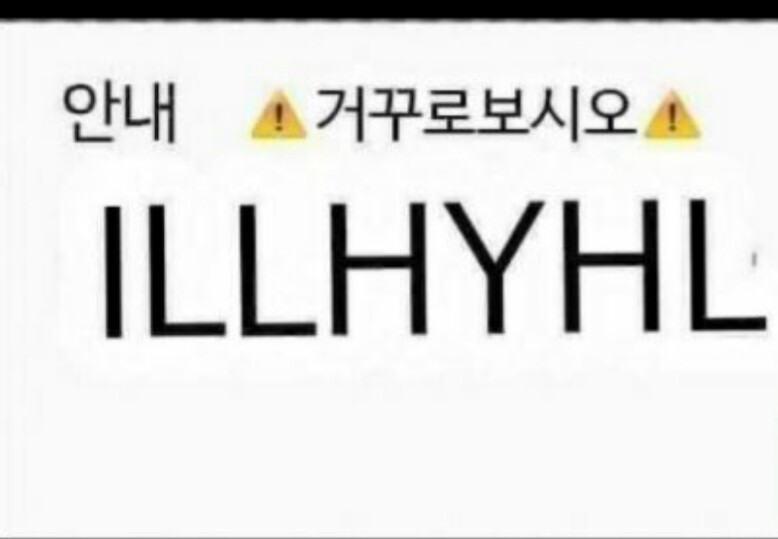



댓글